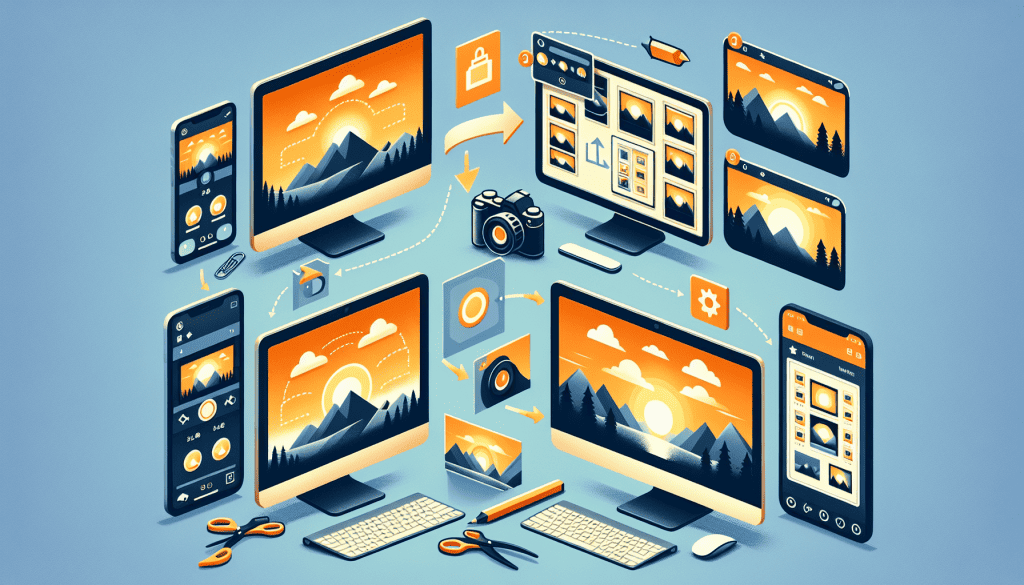Kako se radi print screen
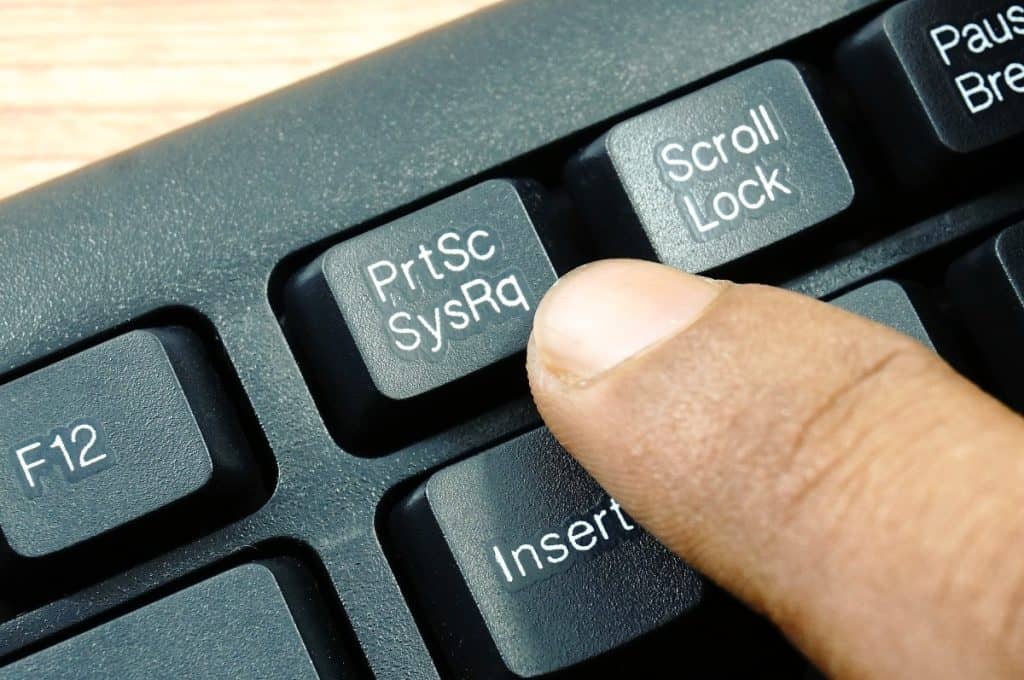
Što je print screen i čemu služi
Print screen na našem jeziku je prevedeno kao slika zaslona i vrlo je korisno znati ovu funkciju kako bi zabilježili ono što je trenutno na vašem ekranu kompjutera, laptopa ili mobilnog uređaja. S mobilnim uređajima je to lako, no mnogi još uvijek ne znaju kako se slika zaslona napravi na laptopu ili desktop kompjuteru.
U poslovnom svijetu vam ova funkcija može biti vrlo korisna kada želite zabilježiti sliku s ekrana bez pomoćnih alata koji služe za izrezivanje slike i spremanje u neki format. Vrlo je korisno znati ovu funkciju kada nemate instaliranih dodatnih alata za izrezivanje i snimanje ekrana. Kada izrađujete upute o tome kako se koriste neki procesi poslovnog programa, izrađujete neku prezentaciju ili spremate mail koji vam je šef upravo poslao.
Print screen se može napraviti na kompjuteru i laptopu na nekoliko načina i vrlo su jednostavni. Kada koristite ovu funkciju bit će potrebno sliku koji ste napravili negdje spremiti. To možete u paintu, photoshopu u kojem sliku možete i uređivati, običnom wordu ili excelu, power pointu ili je spremiti kao običnu sliku jpg.
Kako se radi print screen na laptopu ili kompjuteru
Ako radite print screen na laptopu u gornjem desnom kutu nalazi se tipka na kojoj piše prt scr. Ukoliko pritisnete ovu tipku svom ste laptopu dali naredbu da snimi sliku vašeg ekrana, a sliku ćete spremiti u neki oblik dokumenta funkcijom ctrl + v koja ima funkciju zalijepi ili paste na engleskom. Slika zaslona se može zalijepiti i u raznim programima za obradu slika pa kad završte s obradom spremite je kao poseban dokument s novim nazivom kao jpg., png. bmp., jpeg ili dib formatu.
Kada to radite na stolnom desktop kompjuteru koristit ćete se tipkovnicom kaoja također ima funkcijske tipke, pa si i ovdje možete pomoći tipkom prt scr. No, print screen, cjelokupna slika zaslona se može napraviti da prvo zajedno pritisnete ctrl + A, pa odmah nakon toga pritisnete crtl + prt scr. Snimljena slika zaslona se lijepi u neki dokument bilo kojeg oblika kao slika funkcijom ctrl + v, paste.
Treći način koji možete koristiti je da istovremeno koristite tipke alt + prt scr, no tako nećete dobiti sliku cijelog zaslona nego samo otvorenog prozora gdje van trenutno stoji pulsor miša, onosno prozora u kojem trenutno radite.
Kako se radi print screen na mobilnom uređaju
Print screen na svom mobitelu sigurno znate napraviti i to ste vrlo vjerojatno prvo svladali na svom novom mobitelu. Ovisno o vrsti mobilnog uređaja potrebno je pritisnuti istovremeno dvije tipke, pa to može biti tipka za zvuk s tipkom za gašenje mobitela.
Mobiteli su različiti pa se tako funkcije kod svakog mobitela razlikuju, androidi se razlikuju od iPhone mobitela. No, kod svakog mobilnog aparata je to vrlo jednostavno jer se svaki proizvođač trudi napraviti mobilni uređaj koji će maksimalno biti na usluzi korisnika. Ako sami niste otkrili kako se radi slika zaslona na vašem mobitelu, pročitajte uputstva koja možete pronaći i na internetu.
Print screen na mobitelu možete spremiti kao sliku što je i najbrža varijanta, no možete se i poigrati spremanjem slike u neki dokument. Iako je to malo kompliciranije napraviti na mobitelu nekog na laptopu ipak nije nemoguće. Slika zaslona koju ste snimili može biti poslana mailom, bilo kojojm aplikacijom ili društvenim mrežama koje koristite kao slika.
Tagovi: